3dmax中使用天空贴图的图文教程
发布时间:2019-06-04 09:07:52 作者:佚名  我要评论
我要评论
3Dmax怎么使用天空贴图?3Dmax中想要使用天空贴图,该怎么操作呢?下面我们就来看看详细的教程,需要的朋友可以参考下
(福利推荐:你还在原价购买阿里云服务器?现在阿里云0.8折限时抢购活动来啦!4核8G企业云服务器仅2998元/3年,立即抢购>>>:9i0i.cn/aliyun)
相信很多朋友对3dmax都是熟悉的,下文主要是关于3dmax中使用天空贴图的操作方法介绍,具体如何操作呢?还不了解的朋友就跟着小编学习一下吧,希望对你们有所帮助。
3dmax中使用天空贴图的具体操作步骤
1、我们先打开3dmax
2、随便创建一个“平面”

3、打开“材质编辑器”,选中第一颗材质球,快捷键是m

4、找到“贴图”,点击“贴图”—勾选“漫反射颜色”—点击“none”—打开“材质/贴图浏览器”—选择“位图”—点击“确定”—选中一张你要贴图的图片—点击“打开”


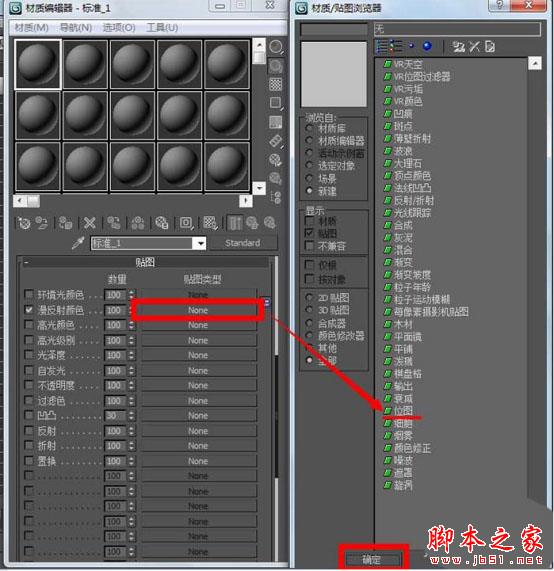
5、给材质球贴图之后,材质球有了图片

6、点击要要上贴图的物体,图2,点击“将材质指定给选定对象”,图3,点击“在视口中显示表转贴图”



7、成功贴图,是不是很简单呢。

以上便是小编为大家整理的关于3dmax中使用天空贴图的具体操作步骤,希望能够帮到你,程序员之家会持续发布更多资讯,欢迎大家的关注。
相关文章
 3Dmax怎么快速建模逼真的蒸汽消毒器?3Dmax中想要创建一个蒸汽消毒器,该怎么制作呢?下面我们就来看看详细的教程,需要的朋友可以参考下2019-06-03
3Dmax怎么快速建模逼真的蒸汽消毒器?3Dmax中想要创建一个蒸汽消毒器,该怎么制作呢?下面我们就来看看详细的教程,需要的朋友可以参考下2019-06-03
3dmax怎么测量物体尺寸?3dmax测量物体尺寸的具体操作方法
3Dmax这款软件就很多朋友工作中常用到的设计软件,很多刚接触的朋友还不太清楚本软件测量物体尺寸的操作方法,下文就为你们带来了3dmax测量物体尺寸的操作步骤2019-05-28 3Dmax这款软件就很多朋友工作中常用到的设计软件,很多刚接触的朋友还不太清楚本软件绑定骨骼的操作方法,下文就为你们带来了3dmax绑定骨骼的操作步骤2019-05-24
3Dmax这款软件就很多朋友工作中常用到的设计软件,很多刚接触的朋友还不太清楚本软件绑定骨骼的操作方法,下文就为你们带来了3dmax绑定骨骼的操作步骤2019-05-24 3Dmax这款软件就很多朋友工作中常用到的设计软件,很多刚接触的朋友还不太清楚如何使用本软件设计出影楼灯光效果,下文就为你们带来了3Dmax设计出影楼灯光效果的具体操作方2019-05-11
3Dmax这款软件就很多朋友工作中常用到的设计软件,很多刚接触的朋友还不太清楚如何使用本软件设计出影楼灯光效果,下文就为你们带来了3Dmax设计出影楼灯光效果的具体操作方2019-05-11 3Dmax怎么建模栅格吊顶?3Dmax中想要创建一个三个模型,该怎么创建栅格呢?下面我们就来看看栅格吊顶的创建方法,需要的朋友可以参考下2019-05-10
3Dmax怎么建模栅格吊顶?3Dmax中想要创建一个三个模型,该怎么创建栅格呢?下面我们就来看看栅格吊顶的创建方法,需要的朋友可以参考下2019-05-10 3Dmax怎么建模一款现代广告招牌?3Dmax中想要制作一款广告招牌的模型,该怎么制作三维立体的广告招牌呢?下面我们就来看看详细的教程,需要的朋友可以参考下2019-05-09
3Dmax怎么建模一款现代广告招牌?3Dmax中想要制作一款广告招牌的模型,该怎么制作三维立体的广告招牌呢?下面我们就来看看详细的教程,需要的朋友可以参考下2019-05-09 3Dmax怎么建模瓷盆?3Dmax中想要制作一个瓷盆,该怎么制作瓷盆呢?下面我们就来看看3Dmax瓷盆的创建方法,需要的朋友可以参考下2019-05-08
3Dmax怎么建模瓷盆?3Dmax中想要制作一个瓷盆,该怎么制作瓷盆呢?下面我们就来看看3Dmax瓷盆的创建方法,需要的朋友可以参考下2019-05-08
3Dmax怎么建模现代款吊灯? 3Dmax创建时尚吊灯的技巧
3Dmax怎么建模现代款吊灯?室内装修的时候,需要给房间布置吊灯,该怎么创建现代吊灯呢?下面我们就来看看3Dmax创建时尚吊灯的技巧,需要的朋友可以参考下2019-05-07 3Dmax怎么创建木马?儿童喜欢做木马,该怎么制作一个漂亮的木马模型呢?下面我们就来看看3Dmax制作儿童摇马的教程,需要的朋友可以参考下2019-05-06
3Dmax怎么创建木马?儿童喜欢做木马,该怎么制作一个漂亮的木马模型呢?下面我们就来看看3Dmax制作儿童摇马的教程,需要的朋友可以参考下2019-05-06 3Dmax球形化功能怎么制作球体模型?3Dmax中想要制作一个三维立体的球体,该怎么制作这个模型呢?下面我们就来看看详细的教程,需要的朋友可以参考下2019-05-05
3Dmax球形化功能怎么制作球体模型?3Dmax中想要制作一个三维立体的球体,该怎么制作这个模型呢?下面我们就来看看详细的教程,需要的朋友可以参考下2019-05-05








最新评论